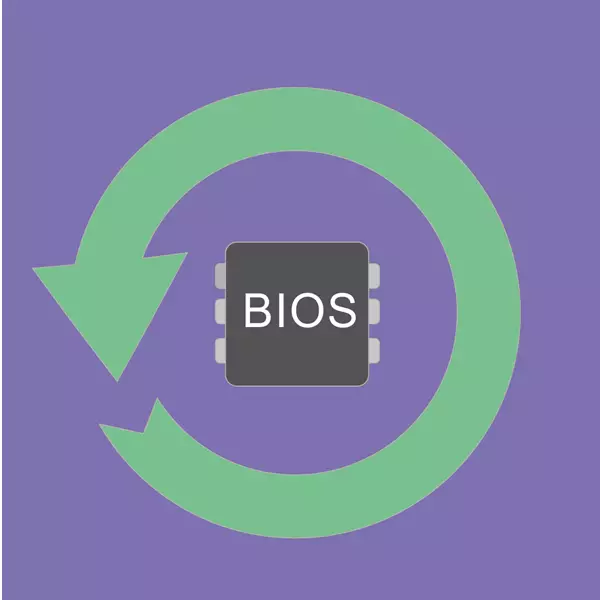
Įvairių gamintojų nešiojamųjų kompiuterių naudotojai gali rasti D2D atkūrimo parametrą BIOS. Tai yra, kaip matyti iš pavadinimo, yra skirtas atsigavimui. Iš šio straipsnio, jūs sužinosite, kas tiksliai atkuria D2D, kaip naudoti šią funkciją ir kodėl ji gali neveikti.
Vertė ir funkcijos D2D atkūrimas
Dažniausiai nešiojamųjų kompiuterių gamintojai (paprastai tai ACER) pridedama prie BIOS D2D atkūrimo parametro. Jame yra dvi vertės: "Įjungta" ("įjungta") ir "neįgalieji").D2D atkūrimo tikslas yra atkurti visą iš anksto įdiegtą programinę įrangą. Vartotojui siūloma 2 atkūrimo rūšys:
- Atstatyti gamyklinius nustatymus. Šiame režime visi duomenys saugomi C: Jūsų diskas bus ištrintas, operacinė sistema ateis į pradinę būseną. Pasirinktiniai failai, nustatymai, įdiegtos programos ir atnaujinimai C: bus ištrinami.
Rekomenduojama naudoti su nepagrįstu virusais ir neįmanoma atkurti nešiojamojo kompiuterio, naudojant kitas programas.
Dabar galite iš karto paleisti atkūrimo režimą, kol nešiojamieji kompiuteriai. Apie tai, kaip tai galima padaryti, skaitykite toliau.
Naudokite atsigavimą.
Jūs netgi galite įvesti atkūrimo režimą, net jei Windows atsisako pradėti, nes įvestis įvyksta prieš įkrovos sistemą. Apsvarstykite, kaip tai padaryti ir pradėti iš naujo nustatyti nustatymus į gamyklą.
- Įjunkite nešiojamąjį kompiuterį ir nedelsiant paspauskite "Alt + F10" mygtuką. Kai kuriais atvejais šis derinys gali būti vienas iš šių mygtukų: F3 (MSI), F4 (Samsung), F8 (Siemens, Toshiba), F9 (ASUS), F10 (HP, Sony VAIO, ACER), F11 (HP, Lenovo, LG), Ctrl + F11 (Dell).
- Firminis įrankis iš gamintojo pradės ir siūlys pasirinkti atsigavimo tipą. Kiekvienam iš jų pateikiamas išsamus režimo aprašymas. Pasirinkite norimą jums reikia ir spustelėkite jį. Mes pažvelgsime į visą iš naujo nustatytą režimą su visų duomenų apie Acer nešiojamojo kompiuterio pavyzdžiu.
- Atidarys instrukcijas su režimo pastabomis ir funkcijomis. Būkite tikri, kad su jais susipažinsite ir vadovaukitės teisingos procedūros rekomendacijomis. Po to spustelėkite "Kitas".
- Kitas langas rodo diską arba jų sąrašą, kuriame reikia pasirinkti atkūrimo tūrį. Sprendimas su pasirinkimu spustelėkite "Next".
- Pasirodys įspėjimas, kad būtų galima perrašyti visus pasirinkto skyriaus duomenis. Spustelėkite Gerai.
- Lieka laukti atkūrimo proceso, perkrauti ir perduoti pirminį langų nustatymą. Sistema bus pateikta originalioje būsenoje, kuri buvo perkant įrenginį. Atkūrimo atveju su naudotojo duomenų išsaugojimu, sistema taip pat bus atstatyta, tačiau visi jo failai ir duomenys pateikiami C: Backup aplanke, iš kurio galite perkelti juos į norimą katalogą.

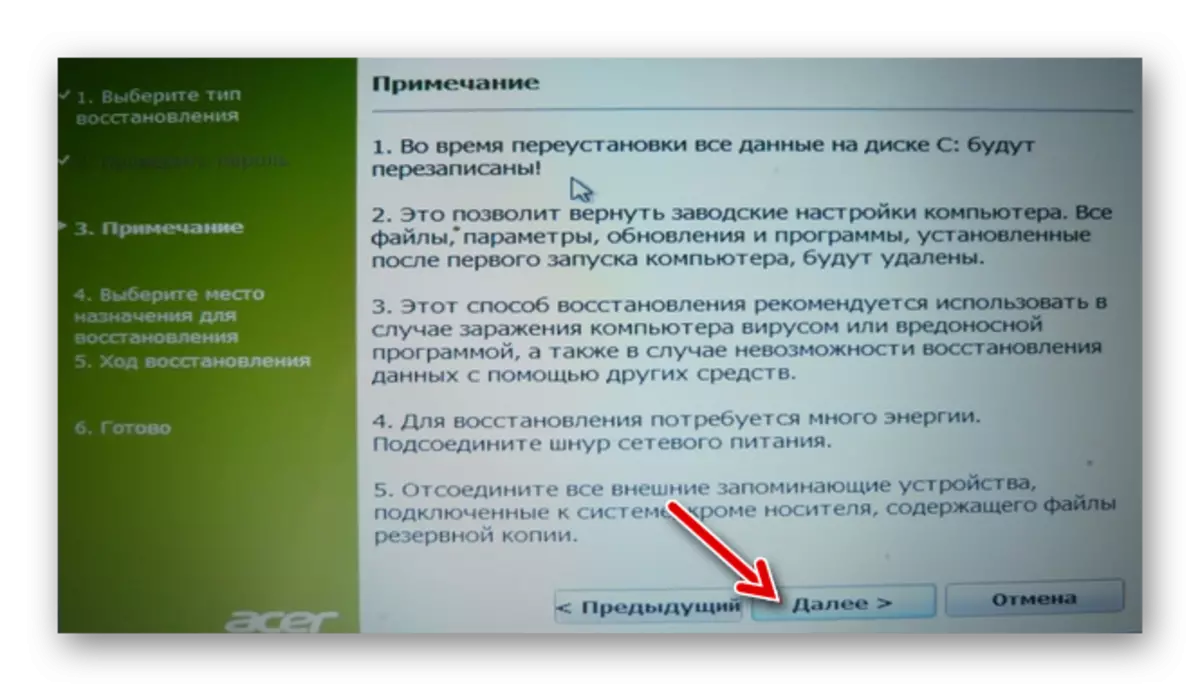


Kodėl atkūrimas nepradeda arba neveikia
Kai kuriais atvejais vartotojai gali susidurti su situacija, kai atkūrimo įrankis atsisako pradėti, kai parametras yra įjungtas BIOS ir paspauskite dešiniuoju klavišais įvesti. Priežastys ir sprendimai gali būti daug, mes pažvelgsime dažniausiai.
- Neteisingai paspausdami klavišų derinį. Keista, tačiau toks smulkmenos gali sukelti neįmanoma įvesti atkūrimo meniu. Iš karto paspauskite daug laiko klavišą kartu su nešiojamuoju kompiuteriu. Jei naudojate pagrindinį derinį, palaikykite žemyn ALT ir greitai paspauskite F10 kelis kartus. Tas pats pasakytina ir apie Ctrl + F11 derinį.
- Ištrinkite / išvalykite paslėptą skaidinį. Paslėptas disko skyrius yra atsakingas už atkūrimo įrankį ir tam tikrų veiksmų metu jis gali būti sugadintas. Dažniausiai vartotojai, skirti nežinojimui, ištrinkite jį rankiniu būdu arba iš naujo įdiegdami "Windows". Todėl pats naudingumas pašalinamas ir atkūrimo režimas yra tiesiog niekur. Tokiu atveju paslėptas skaidinys arba iš naujo įdiegti į nešiojamąjį kompiuterį, gali padėti.
- Pavarkite diskui. Prasta disko būklė gali sukelti atkūrimo režimą arba atstatymo procedūra nepradeda, priklausomai nuo tam tikros%. Galite patikrinti savo būseną naudodami "Chkdsk" naudingumą, einantį per komandų eilutę nuo "Windows Recovery" režimo naudojant "Live Drive".
"Windows 7" šis režimas atrodo taip:
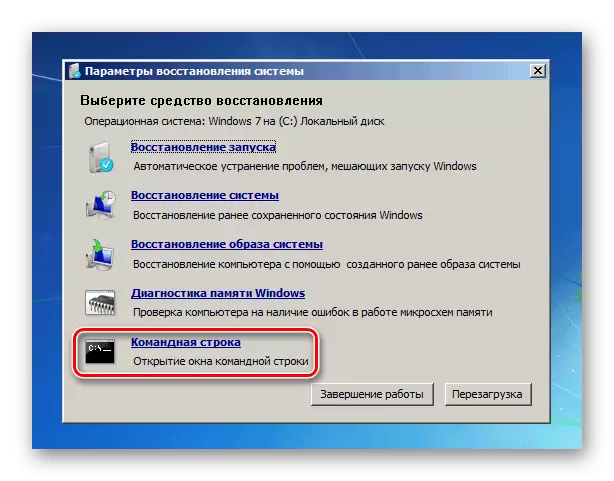
"Windows 10" taip:
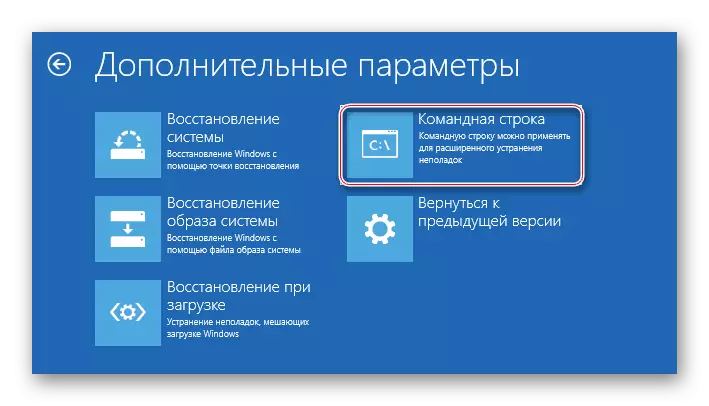
Komandų eilutė gali būti vadinama iš atkūrimo įrankio, jei pavyko jį įvesti, nes tai paspauskite ALT + namų klavišus.
Paleiskite "Chkdsk" komandą:
SFC / scannow.
- Nepakankamai laisvos vietos. Jei diske yra nepakankamas gigabaitas, gali pasireikšti paleidimo ir atkūrimo sunkumai. Jis gali padėti ištrinti pertvaras per komandų eilutę nuo atkūrimo režimo. Viename iš mūsų straipsnių mes pasakėme, kaip tai padaryti. Jūsų nurodymas prasideda su 5 metodu, 3 žingsnis.
Skaityti daugiau: kaip ištrinti standžiojo disko skaidinius
- Nustatyti slaptažodį. Naudingumas gali paprašyti įvesti slaptažodį. Įveskite šešis nulius (000000), ir jei jis netelpa, tada A1M1R8.
Mes pažvelgėme į D2D atkūrimo darbą, veikimo principą ir galimas su jo pradžia susijusias problemas. Jei turite kokių nors klausimų dėl atkūrimo įrankio naudojimo, rašykite apie tai komentaruose ir mes stengsimės jums padėti.
